Abbild-Datei auswählen
Die Abbild-Datei enthält den Inhalt des Datenträgers, ergänzt um Informationen ob die betreffenden Stellen lesbar oder unlesbar waren. dvdisaster verwendet Abbild-Dateien, weil diese auf der Festplatte liegen und damit bestimmte Zugriffsmuster wesentlich schneller ablaufen. CD/DVD-Laufwerke würden durch diese Zugriffsmuster ausgebremst und in kurzer Zeit abgenutzt werden (dies gilt nicht für das Erstellen der Abbild-Dateien!). Die voreingestellte Dateinamen-Erweiterung für Abbilder ist ".iso".
Sie können die Abbild-Datei auf zwei Arten auswählen:
Die Direkteingabe ist hilfreich, wenn Sie mehrere Abbild-Dateien nacheinander im gleichen Unterverzeichnis erzeugen. Ändern Sie dazu einfach den Namen in dem Textfeld.
|
|
Hinweise zum Dateiauswahl-Dialog unter Windows und Mac OS X
dvdisaster verwendet die GTK+-Programmbibliothek, die sicherstellt, daß es auf vielen verschiedenen Betriebssystemen läuft. Da die Bedienung des GTK-Dialogs zur Dateiauswahl unter Windows und Mac OS X ungewohnt ist, finden Sie nachfolgend eine Übersicht zur Bedienung des Dialogs. Ohne GTK+ wären die betriebssystemspezifischen Anpassungen für Windows und Mac OS X übrigens zu aufwendig und es gäbe nur die GNU/Linux-Version von dvdisaster ;-)
|
Vorhandene Dateien auswählen.
Die grün markierten Bereiche dienen zur Auswahl von Dateien. Wählen Sie zunächst
auf der linken Hälfte einen Ordner, dessen Inhalt anschließend in der rechten
Hälfte angezeigt und auswählbar wird. Eine neue Datei auswählen. Wählen Sie in dem grün markierten Bereich links zunächst den Ordner, in dem Sie eine Datei erstellen möchten. Geben Sie den Namen der neuen Datei in dem blau markierten Feld ein. Zur besseren Orientierung enthält die Überschrift des blauen Feldes den Laufwerksbuchstaben und die gewählten Unterverzeichnisse, unter denen die neue Datei angelegt wird. Auf ein anderes Laufwerk wechseln. Die im System vorhandenen Laufwerksbuchstaben sind in dem gelb markierten Bereich aufgeführt. Wenn das Standardlaufwerk viele Unterverzeichnisse enthält, müssen Sie in der linken Hälfte des Dialogs möglicherweise erst herunterblättern, um die Laufwerksauswahl zu erreichen.
Eine Ordnerebene nach oben gehen.
Klicken Sie auf den rot markierten Eintrag (zwei Punkte, ..) um eine
Verzeichnisebene nach oben zu gelangen. Alle vorherigen Verzeichnisebenen
sind über die rot markierte, mittig angeordnete Auswahl erreichbar. |
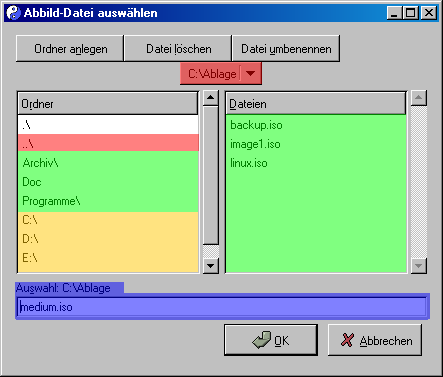
|
| Bildschirmfoto: Dateiauswahl unter Windows |
